Sida loo daro loona tafatiro sawirada iyo qaababka, gudaha Microsoft Word ee Android
Ma jeceshahay inaad dukumeentigaaga ka dhigto mid xirfad leh? Ma doonaysaa in aad ku darto walxo si aad u sii sharaxdo waxa ku jira? Ma u baahan tahay inaad fikrad ka muujiso? Xaqiiqdi waxaad u baahan doontaa inaad ku darto sawiro iyo qaabab dukumeentigaaga, dabcan Microsoft Word waxay wax ka qabataa dhib la'aan, xitaa app-ka Android . Aynu aragno sida aad u heli karto sifooyinkan iyo sida aad ugu isticmaali karto Android -ka casriga ah ama tablet-kaaga:
FIIRO GAAR AH:(NOTE:) Kahor intaadan aadin, si aad u habayn karto cutubyada dukumeentigaaga, billow Word oo samee dukumeenti cusub(create a new document) oo qor qoraal ah, ama fur mid jira(open an existing one) - raac xiriirinta tillaabooyinka loo baahan yahay.
Sida sawirada loo geliyo Microsoft Word ee Android
Si aad u awooddo inaad walxaha geliso dukumeentigaaga, marka hore waxaad u baahan tahay inaad gasho liiska ku habboon. Taabo astaanta A ee ku taal bar menu-ka, si aad sidaas u sameyso.
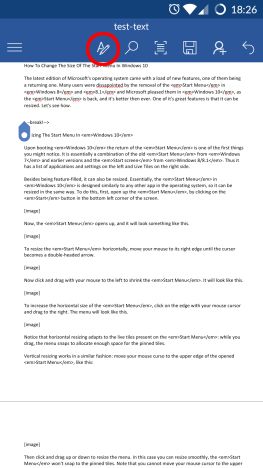
Hadda taabo Guriga(Home) si aad u gasho menus dheeraad ah.

Liiska fursadaha jira ayaa soo bixi doona: taabo Geli(Insert) liiskan.

Hadda taabo Sawirrada(Pictures) oo hel sawirka aad rabto inaad geliso dukumeentiga.
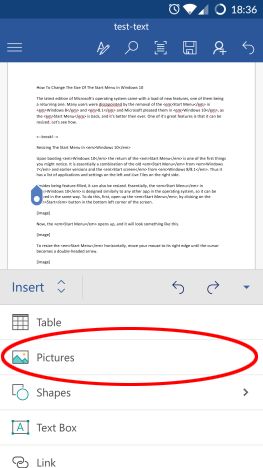
Maareeyaha faylka caadiga ah ee qalabkaaga ayaa furmi doona oo kuu ogolaanaya inaad doorato sawir. Isticmaal si aad u hesho sawirka aad u baahan tahay, dabadeed taabo si aad u geliso dukumeentiga.

Waa kaas! Sawirka waa la geliyey, sida aad hoos ku arki karto.
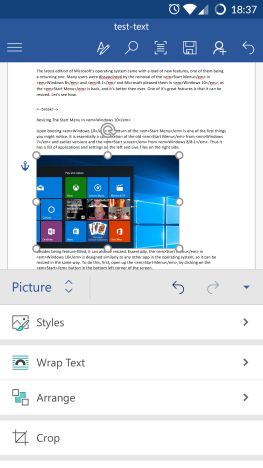
Sida sawirada loogu daabaco Microsoft Word ee Android
Kadib markaad geliso oo aad doorato sawirka dukumeentiga, menu-ka Sawirku(Picture) wuu furmayaa, halkaas oo aad haysato ikhtiyaaro tafatir oo dheeri ah. Si aad qaab ugu dabaqdo sawirkaaga, taabo Styles -ka menu-ka.

Waxaad arki doontaa noocyo kala duwan oo 2D iyo 3D ah oo kala duwan: taabo midka aad jeclaan lahayd in lagu dabaqo sawirkaaga.

Si aad u dejiso sida qoraalku ugu duubo sawirkaaga, taabo Ku Duub qoraalka(Wrap Text) liiska sawirka(Picture) .

Waxaad mar kale arki doontaa liiska fursadaha suurtagalka ah ee duubista qoraalka. Dooro midka aad doorbidayso: waxaad haysataa sawirkaaga "In Line with Text" , qoraal ku hareeraysan qaab labajibbaaran(Square) , ka samee duub qoraal ah oo adag(Tight) ama Sawirka(Through) (sawiro aan afar gees ahayn), ku duub oo kaliya "Top and Bottom" " sawirka, ama waxaad ku dhejin kartaa sawirka gabi ahaanba " Qoraalka ka dambeeya"("Behind Text") ama "horta qoraalka"("In Front of Text") .

Waxa kale oo aad habayn kartaa sawirkaaga marka loo eego walxaha kale iyo qoraalka. Taabo Diyaarso(Arrange) menu -ka Sawirka si aad u aragto xulashooyinka la xiriira.(Picture)

Halkan waxa aad ka dooran kartaa lix doorasho oo kala duwan: "Hordhac u keen"("Bring Forward") iyo "Diri Dib-u-dejin"("Send Backward") sawirka hal tallaabo hore u qaad ama hal tallaabo gadaal u qaad, marka loo eego walxaha kale, halka "Soo horay usoco"("Bring to Front") iyo "Dib u dir"("Send to Back") si buuxda u dhaqaaji xagga hore ama dhabarka. "Keeno xagga hore ee qoraalka"("Bring in Front of Text") iyo "ku soo dir qoraalka gadaasha"("Send Behind Text") waxay qeexaan booska sawirada marka loo eego qoraalka.

Waxaad sidoo kale gooyn kartaa sawirkaaga haddii aad u baahan tahay inaad ka gooyso qaybo ka mid ah. Taabo dalagga(Crop) menu -ka Sawirka(Picture) si aad u gasho qalabka.

Hadda waxaad u baahan tahay inaad dib u dhigto sawirka xadka madow, adoo calaamadeynaya aagga dalagga.
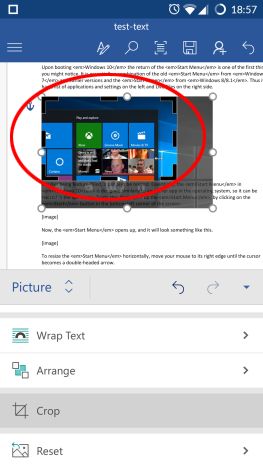
Taabo mar kale si aad u jarto(Crop) sawirka cabbirkiisa cusub.

Haddii aad isbeddel aan la rabin ku samaysay sawirkaaga, dib u dajin kartaa. Taabo Dib(Reset) u dajinta liiska sawirka(Picture) si aad u aragto fursadaha jira.
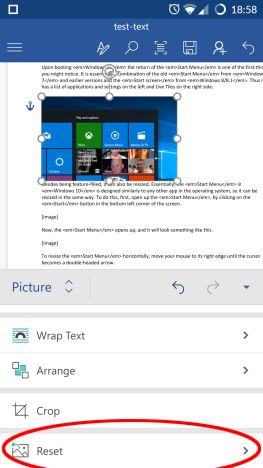
Halkan waxaad haysataa laba fursadood: "Sawirka Dib u Dajinta"("Reset Picture") wuxuu meesha ka saarayaa dhammaan wax ka beddelka wuxuuna soo celinayaa sawirkii markii hore la geliyay, halka "Dib u habeynta cabbirka"("Reset Size") kaliya uu baabi'iyo goosashada iyo dib u habeynta, dib u soo celinta sawirka cabbirkiisa asalka ah, ilaalinta qaab kasta oo isbeddel ah.
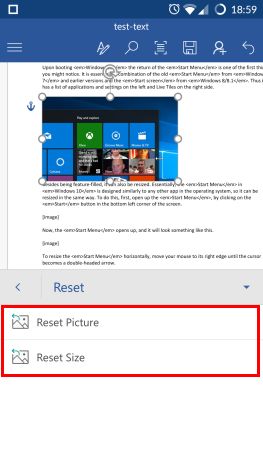
Sida loo geliyo qaababka Microsoft Word ee Android
Si aad u geliso qaabab dukumeentigaaga, ku dhufo Qaababka(Shapes) liiska Gelida(Insert) .
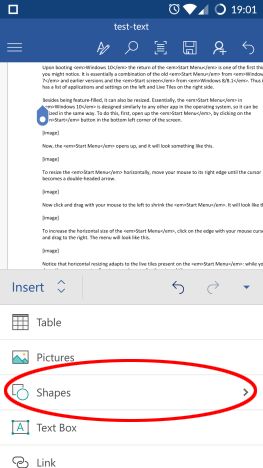
Waxaad arki doontaa liis dheer oo qaabab ah oo aad geli karto dukumeentigaaga, adigoo ka bilaabaya kuwii ugu dambeeyay ee la isticmaalay oo aad ku sii waddo Lines, Laydi, Qaababka Aasaasiga ah, Falaaraha xannibaadda, Qaababka isla'egta,(Lines, Rectangles, Basic Shapes, Block Arrows, Equation Shapes, Flowchart) walxaha jaantuska, Xiddigaha(Stars and Banners) iyo Calamada , iyo Callouts.
Taabo(Tap) mid ka mid ah kuwan si aad u geliso dukumeentiga.

Sida loo beddelo qaababka Microsoft Word ee Android
Ka dib markaad geliso oo aad doorato qaabka Word , menu Shape waa la shidaa, halkaas oo aad ka beddeli karto qaabka. Si aad u codsato qaab, taabo "Qaabka Qaababka"("Shape Styles") .

Ka dooro qaab liiska oo taabo si aad ugu dabaqdo qaabka la doortay.

Si aad u bedesho midabka buuxinta qaabka, taabo Buuxi (Shape)liiska(Fill) Qaabka .

Ka dooro midab liiska oo taabo si aad ugu dabaqdo qaabka la doortay.
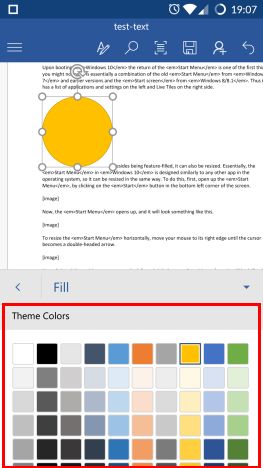
Si aad u bedesho midabka dulucda qaabka, taabo Outline (Shape)ee(Outline) liiska Qaabka .

Ka dooro midabka liiska, dabadeed taabo si aad ugu dabaqdo qaabka la doortay.

Si aad u bedesho xulashooyinka duubista qoraalka, taabo "Qoraalka Duub"("Wrap Text") ee liiska Qaabka(Shape) .

Taabo ikhtiyaarka duubista ee aad rabto inaad isticmaasho: xulashooyinku waxay la mid yihiin kiiska sawirada.
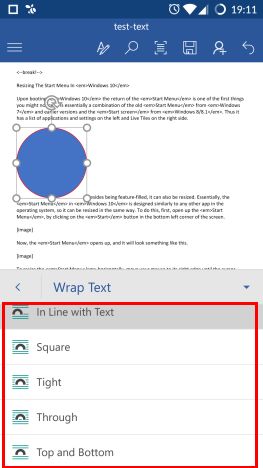
Si aad u habayso qaabkaaga marka loo eego walxaha kale, ku dhufo Diyaarso(Arrange) liiska qaabka(Shape) .

Taabo(Tap) si aad u doorato sida aad u jeceshahay in qaabkaaga loo habeeyo. Ikhtiyaarada waa isku mid sida kiiska sawirada.

Gabagabo
Waxaa laga yaabaa inaad u maleyso in gelinta sawirada iyo qaababka dukumentiyada aysan ahayn sifo weyn, laakiin waa hawl aad u badan. Waad ku mahadsan tahay Word ayaa noo fududeynaya oo xitaa na siinaya xoogaa ikhtiyaar ah si aan u habeyno sawirada iyo qaababka. Si kor loogu qaado, waxaa jira maktabad weyn oo qaabab ah, taas oo runtii ku imaan karta si ay u muujiso fikrado aad u adag dukumeenti. Haddii aad wax su'aalo ah ka qabto Microsoft Office for Android ha ka labalabayn inaad ku waydiiso iyaga xagga hoose, qaybta faallooyinka.
Related posts
Sida loo geliyo oo loo tafatiro miisaska Microsoft Word ee Android
Geli madax-madaxeedyo, cagafyo & lambarrada bogga Microsoft Word ee Android
Sida Loo Sameeyo Baaragaraafyada Microsoft Word ee Android
Geli oo wax ka beddel sanduuqyada qoraalka, xiriirinta & faallooyinka gudaha Microsoft Word ee Android
Sida loo beddelo jihaynta dhammaan boggaga ku jira dukumeenti Microsoft Word
Sida Loo Helo Oo Loogu Bedelo Qoraalka Microsoft Word ee Android
Hagaaji Dhibaatooyinka Kaydka Dukumentiga Microsoft Office oo la musuqmaasuqay
Sida loogu beddelo luqadda akoonkaaga Microsoft, Outlook, Office Online, iwm
Maxaa ka cusub Office 2016 iyo Office 365? Xagee laga soo gadayaa?
Sideen ugu qoraa laba, saddex ama in ka badan oo tiirar ah dukumeentiyada Word?
Ku Hagaaji Dhibta Gaaban ee Faylasha OneNote ee Aan La Tirtiri Karin
Sida loo tirtiro qiyamka unugyada laakiin ku ilaali qaacidooyinkaaga, gudaha Microsoft Excel
Sida Loo Abuuro Oo Loo Badbaadiyo Xaashiyaha Faafinta Excel ee Microsoft Office ee Android
Sida Loo Qaabeeyo Qoraalka Microsoft Office Word For Android
Sida loo tirtiro bogga Word (6 siyaabood) -
Sida Loo Sameeyo Loona Badbaadiyo Dukumeenti Kalmadeed gudaha Microsoft Office For Android
Ku samee liisaska hubinta sanduuqyada calaamadaynta, iyo sida loo tafatiro, gudaha Microsoft Word
Sida loo soo dejiyo nooca 64-bit ee Office 365
Sida Loo Bilaabo Microsoft Word In Mode Safe
Sida loo rakibo barnaamijyada Microsoft Office ee Android
